Процесс получения SSL сертификата [DV] с проверкой домена
Для получения сертификата вам нужно ввести подробную информацию о компании, домене и контактных лицах. Чтобы ни один шаг заказа не вызвал у вас сложностей мы написали подробную инструкцию по покупке и активации SSL сертификатов с проверкой домена.
1. Выберите сертификат и нажмите кнопку “Купить”
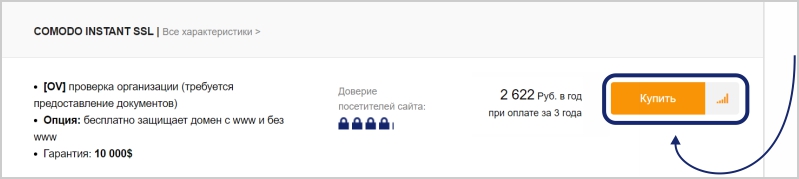 Воспользуйтесь этой статьей, если вы еще не определились с выбором.
Воспользуйтесь этой статьей, если вы еще не определились с выбором.
2. Зарегистрируйтесь или авторизируйтесь на сайте
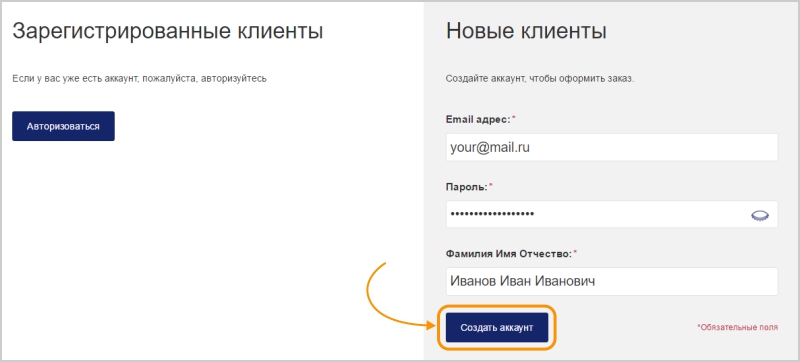
3. Выберите способ оплаты и нажмите “Оплатить”
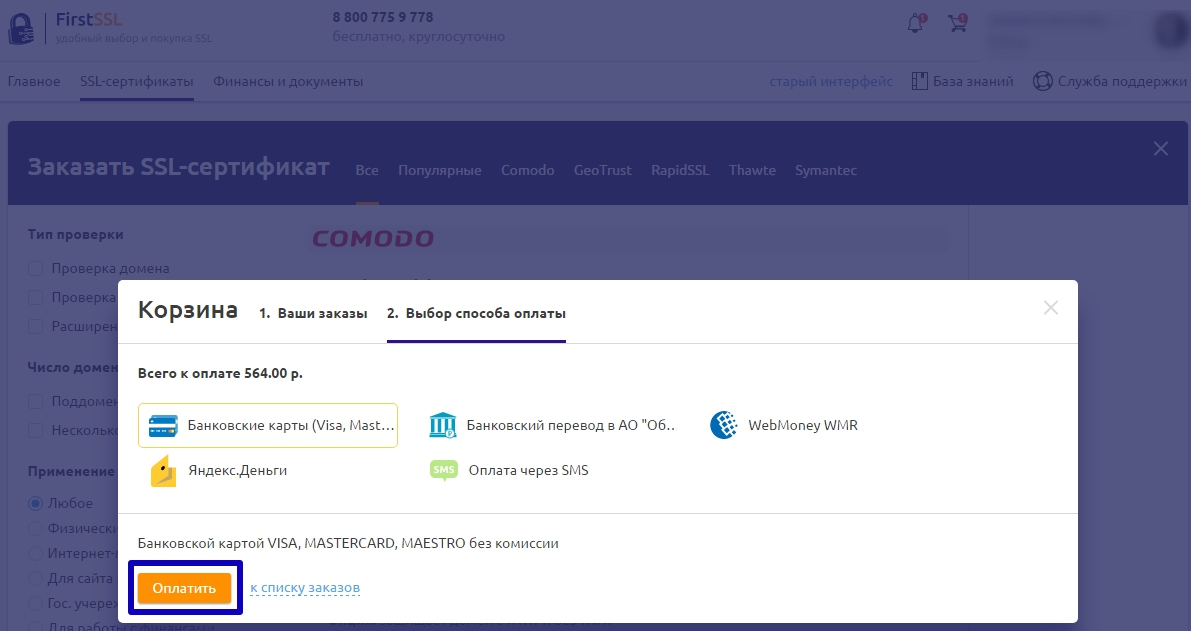
4. Сгенерируйте запрос на выдачу сертификата
Сгенерируйте запрос или укажите имеющийся, если вы уже создали его у центра сертификации или другого регистратора.
На этом шаге нужно указать достоверную информацию о компании, которая будет отражена в сертификате.
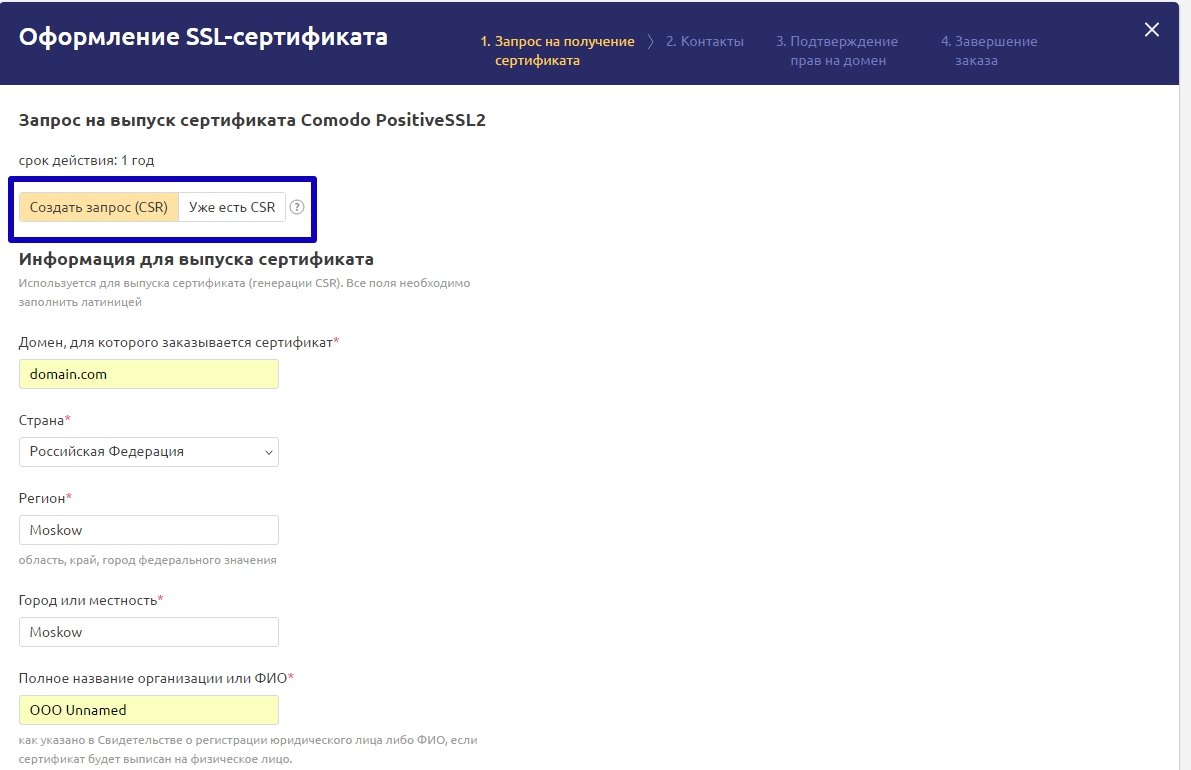
- Введите название домена. Не все сертификаты бесплатно защищают домены с www и без www, поэтому указывайте доменное имя в правильном формате. Для сертификатов с защитой поддоменов используйте звездочку ( *.domain.ru). При заказе мультидоменного сертификата, сразу укажите все домены, которые хотите защитить. Потом добавить их будет невозможно.
- Выберите страну, в которой находится организация (для физических лиц - страну проживания).
- Укажите регион (область, край, республику и т.д.) и город на латинице.
- По-английски напишите название организации и правовую форму ( ООО = LTD, OAO = JSC, ИП = UN и т.д.). Если вы - физическое лицо, впишите ФИО латинскими буквами.
- Указывать подразделение компании не обязательно, но, если вы представляете крупную организацию, так вашим клиентам будет проще связаться с компетентным отделом.
- Почтовый адрес, указанный здесь, будет отражен в тексте SSL сертификата. Укажите тот e-mail, по которому клиенты смогут связаться с вами.
Проверьте правильность информации и перейдите к следующему шагу.
5. Заполните контактные данные административного и технического представителя
Административный контакт – директор или другой представитель руководящего звена организации, имеющий право на запрос сертификата от имени компании. Сертификационный центр может связаться с ним для подтверждения юридических данных.
Технический контакт – сотрудник, обслуживающий web-сервер, на котором будет установлен сертификат. Ему будут отправлены инструкции и файлы для установки сертификата.
Если вы представляете оба этих контактных лица, продублируйте информацию из первого во второй контакт с помощью галочки.
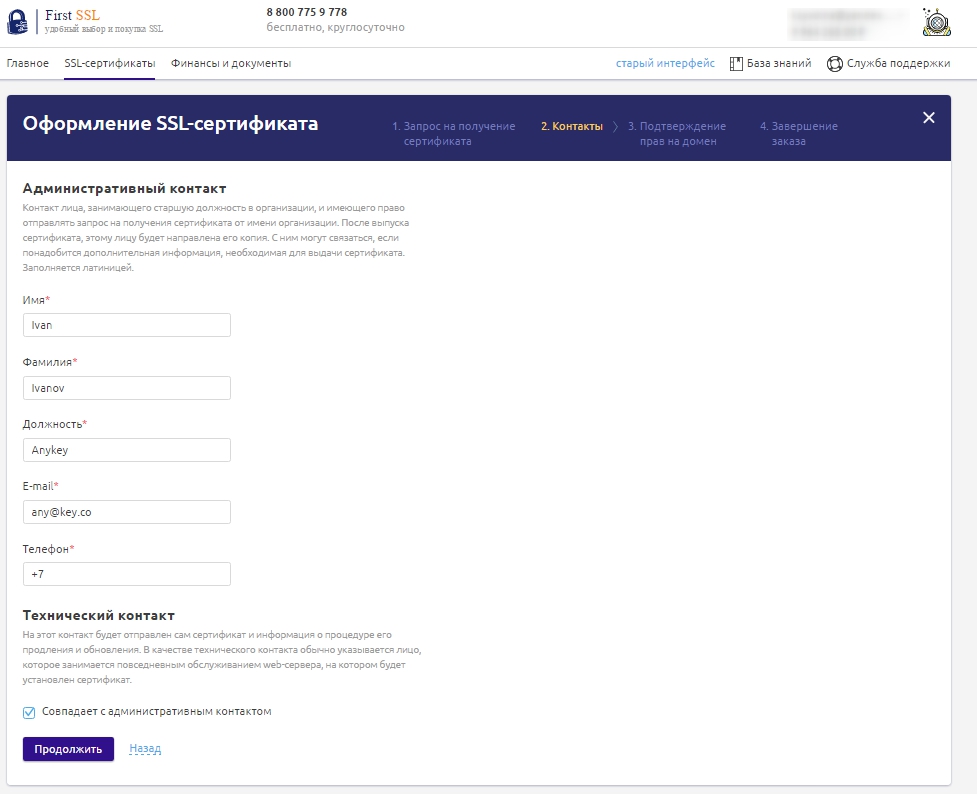
- Напишите имя и фамилию руководящего лица латинскими буквами.
- По-английски укажите его должность (например, генеральный директор – CEO).
- Введите актуальные контактные данные, по которым центр сертификации сможет связаться с руководителем.
- Укажите имя и фамилию ответственного сотрудника латинскими буквами.
- По-английски укажите его должность (например, System Administrator).
- Введите актуальные контактные данные, на которые будут отправлены инструкции и файлы для установки сертификата.
6. Укажите почтовый ящик для проверки домена
Сертификационные центры предлагают использовать один из пяти стандартных адресов на домене, который требуется защитить: admin@, administrator@, hostmaster@, postmaster@ или webmaster@domain.ru.
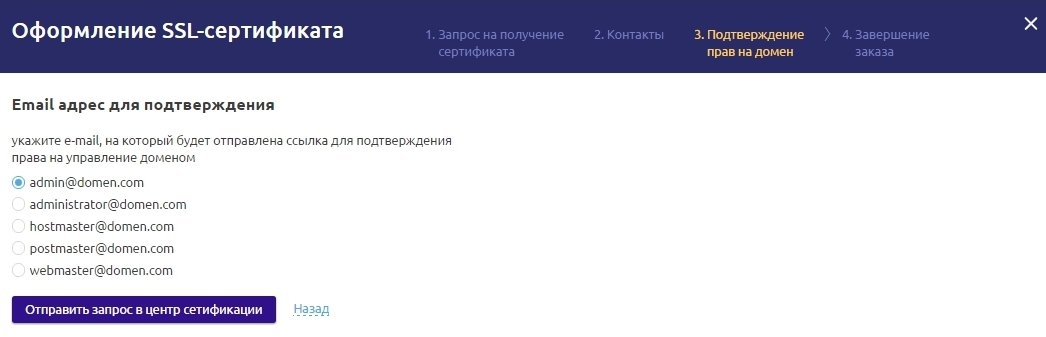
7. Дождитесь письма от центра сертификации
Откройте почтовый ящик на вашем домене (admin@, administrator@, hostmaster@, postmaster@ или webmaster@domain.ru). Вы получили письмо от центра сертификации. В нем указан проверочный код и ссылка на валидацию домена.
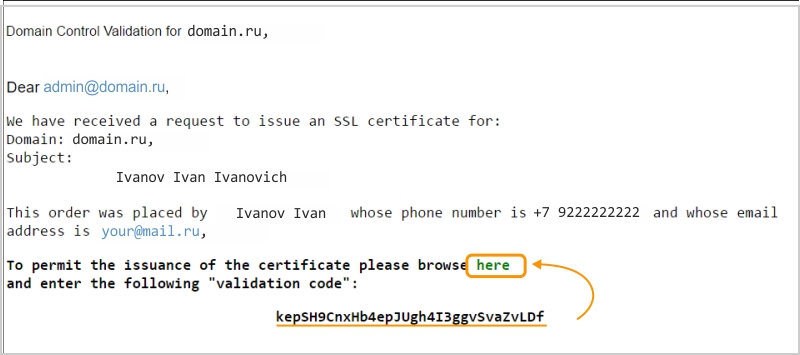
8. Верифицируйте домен
Перейдите по ссылке и введите код из письма.
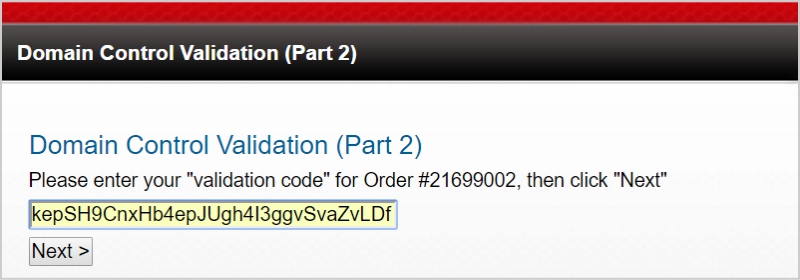
9. Завершите процедуру проверки
Вы успешно подтвердили домен. Ожидайте письмо с SSL сертификатом на почтовый адрес, указанный в техническом контакте.
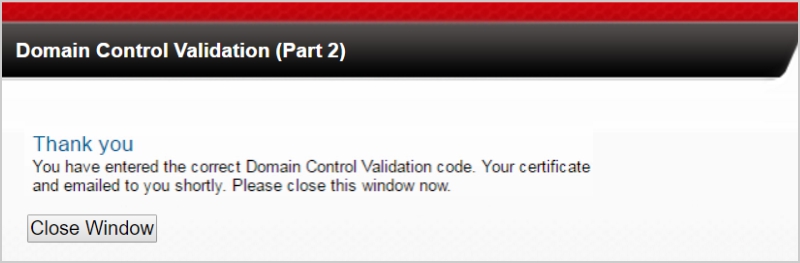
10. Получите письмо с файлами для установки SSL сертификата
Письмо содержит файлы для установки сертификата и ссылку на инструкции от сертификационного центра.
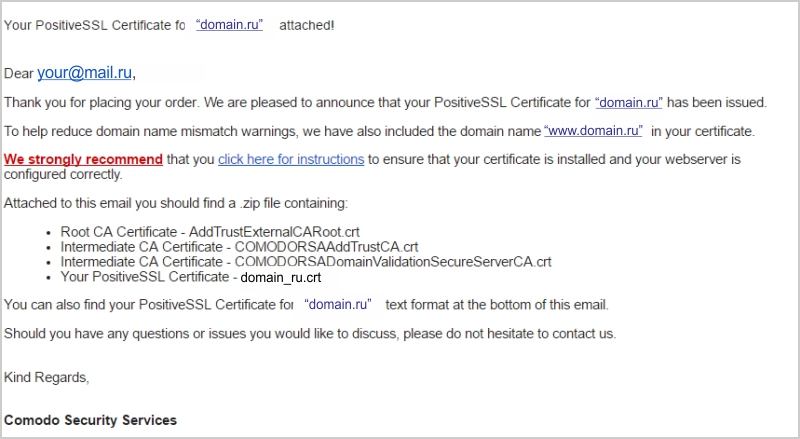
11. Вы также можете загрузить сертификат в личном кабинете
Для этого перейдите в раздел "SSL-сертификаты" и кликните на доменное имя сайта.
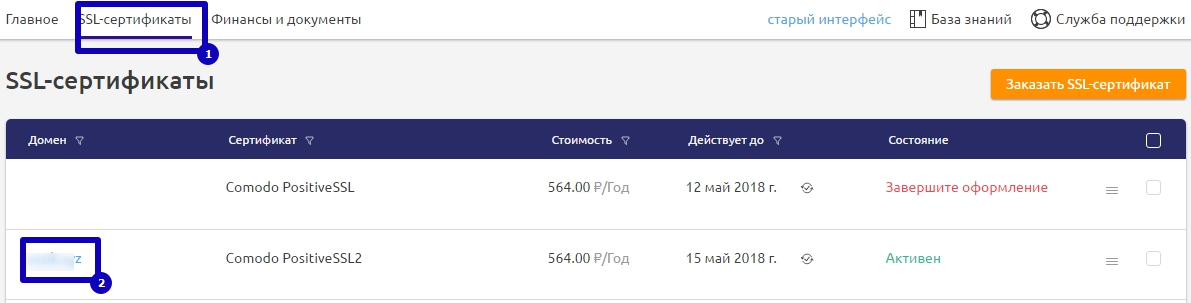
В открывшемся окне загрузите файлы сертификата.
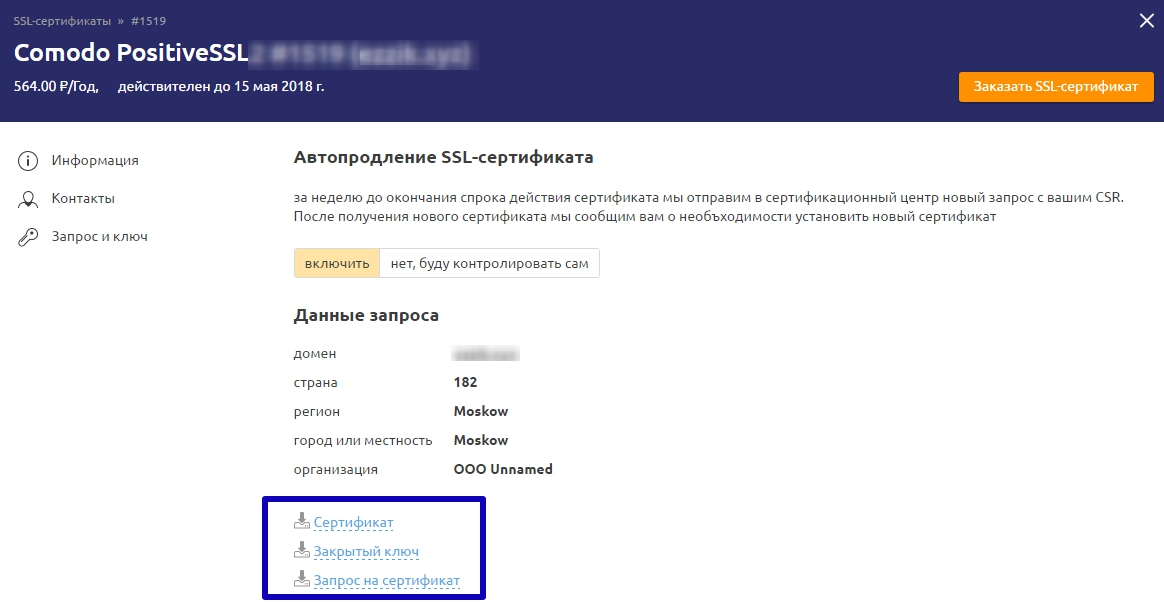
Поздравлям! Заказав SSL сертификат вы обеспечили безопасную передачу данных между пользователем и сервером. Чтобы корректно установить сертификат воспользуйтесь инструкциями сертификационного центра (по ссылке в письме) или нашей инструкцией по установке сертификата.
Остались вопросы? Звоните, поможем – 8 800 775 9 778 (бесплатно, круглосуточно).
